win10重装win7系统图文详细教程
发布时间:2021-11-30 文章来源:深度系统下载 浏览:
|
系统软件是指控制和协调计算机及外部设备,支持应用软件开发和运行的系统,是无需用户干预的各种程序的集合,主要功能是调度,监控和维护计算机系统;负责管理计算机系统中各种独立的硬件,使得它们可以协调工作。系统软件使得计算机使用者和其他软件将计算机当作一个整体而不需要顾及到底层每个硬件是如何工作的。 win10重装win7的方法是什么,最近windows10系统刚推出很多人都争先恐后的下载安装了windows10系统,但是发现这个系统非常不兼容游戏,所以网友想重装回win7系统,但是不知道怎么操作,现在就让小编分享一个win10重装win7教程给大家。 下载重装系统的虚拟光驱,下载以后根据提示进行安装 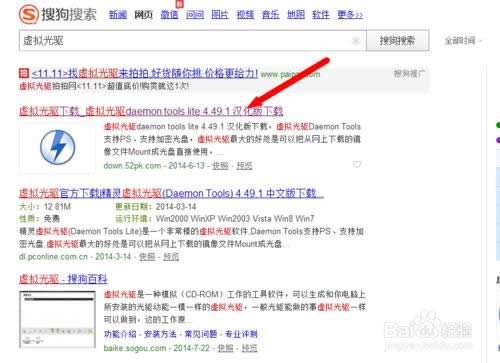 下载win7旗舰版系统镜像文件(文件后缀为iso),下载对应的镜像文件(根据你的电脑配置选择32位或者64位的) 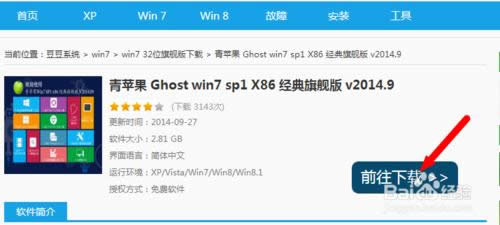 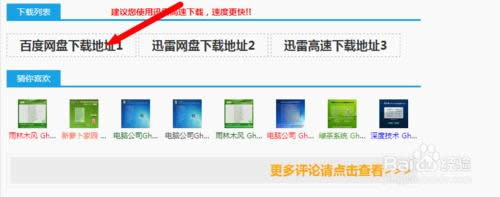  这些准备工作都做好了,接下来就是开始安装了,下面直接双击下载好的镜像文件,在出现的对话框里面双击ONEKEY_GHOST安装器 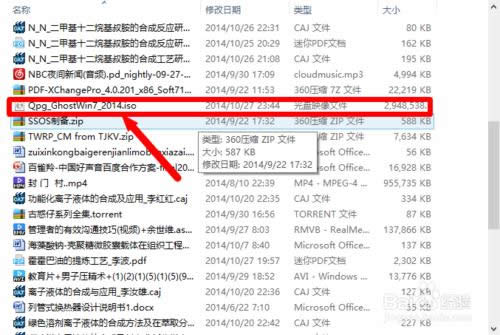 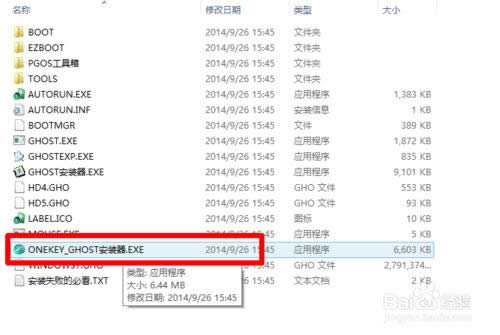 这个时候选择要安装系统的位置(一般默认是安装到c盘),选择好以后,点击确定,出现对话框选择是 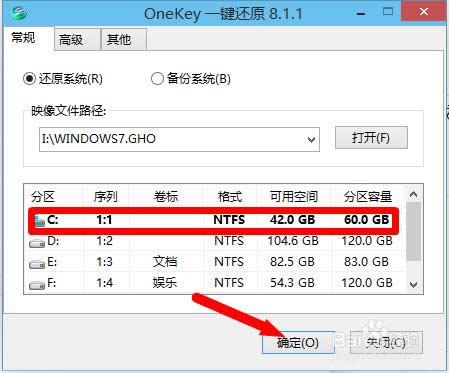 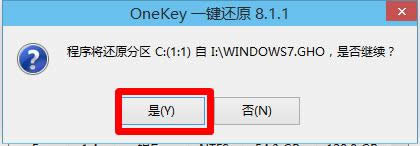 备份好以后,点击马上重启,重启以后进入安装界面,下面就是电脑自行安装过程 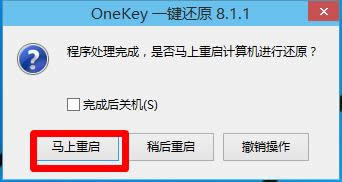 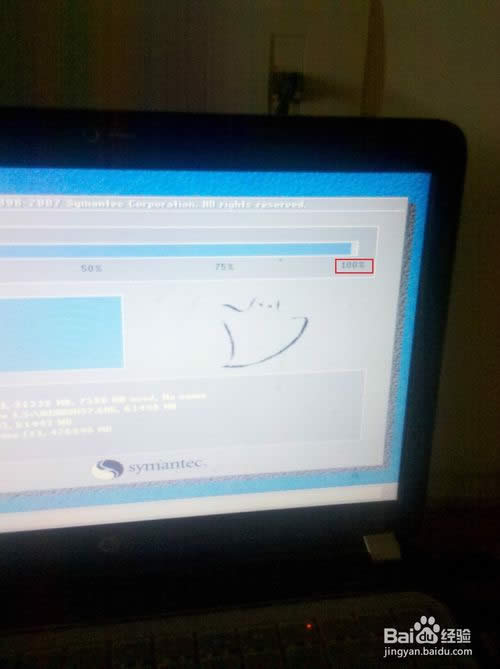 最后安装完以后自动重启一次,这样一个新系统就安装好了 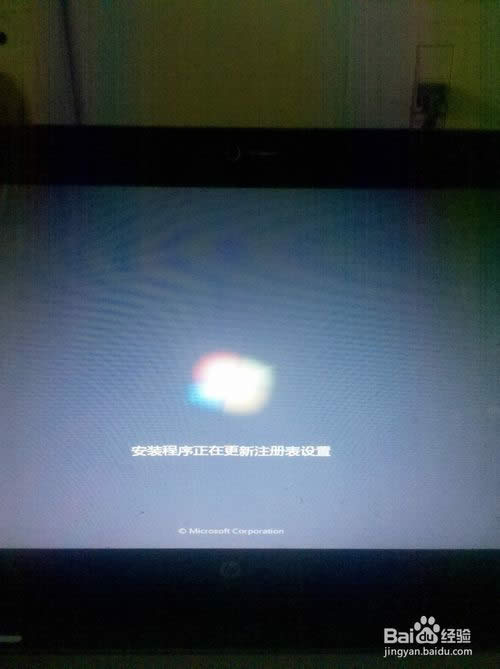  综上所述,这就是win10重装win7教程了,上面的重装过程是不是非常简单,只要根据小编的步骤一步步进行,保证让你们轻松重装回windows7系统,不过小编还有另一个win7重装系统方法,就是使用小鱼一键重装系软件,它能一键帮你们重装回windows7系统哦。 系统软件一般是在计算机系统购买时随机携带的,也可以根据需要另行安装。 |
本文章关键词: win10重装win7系统图文详细教程
相关文章
上一篇:一键win8系统安装软件
本类教程排行
系统热门教程
本热门系统总排行


